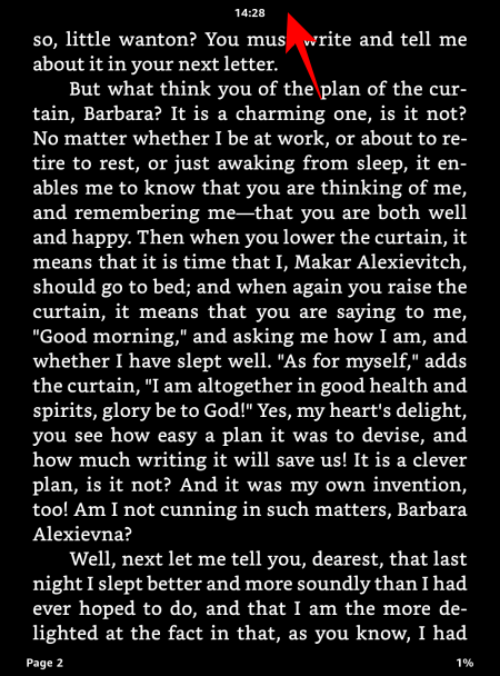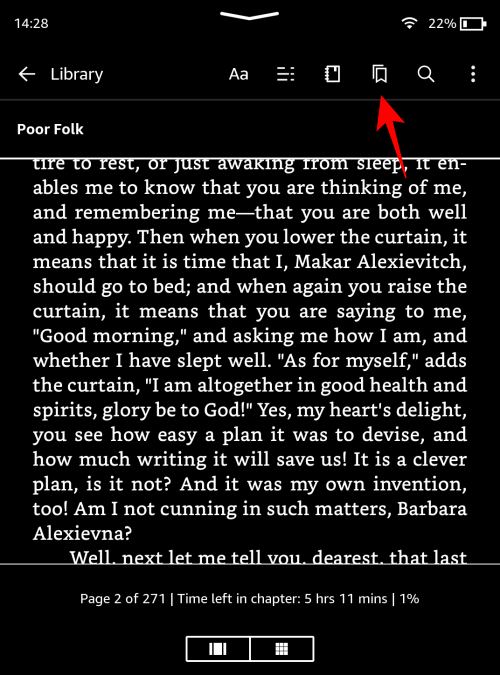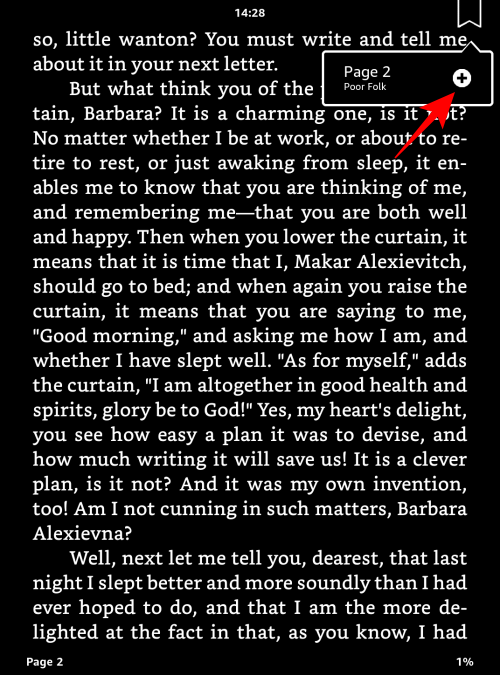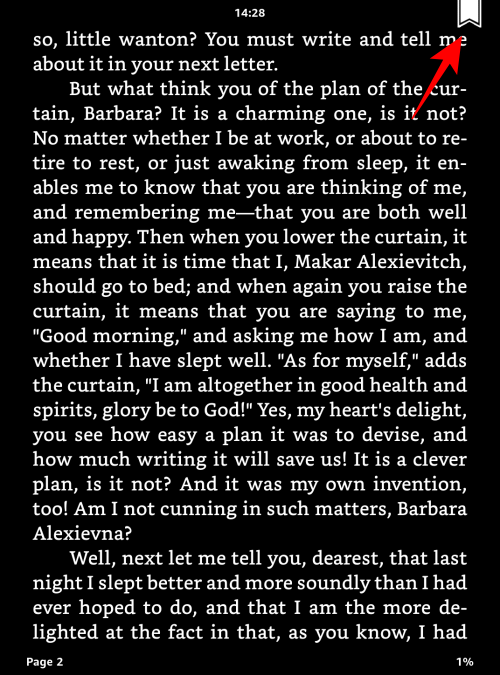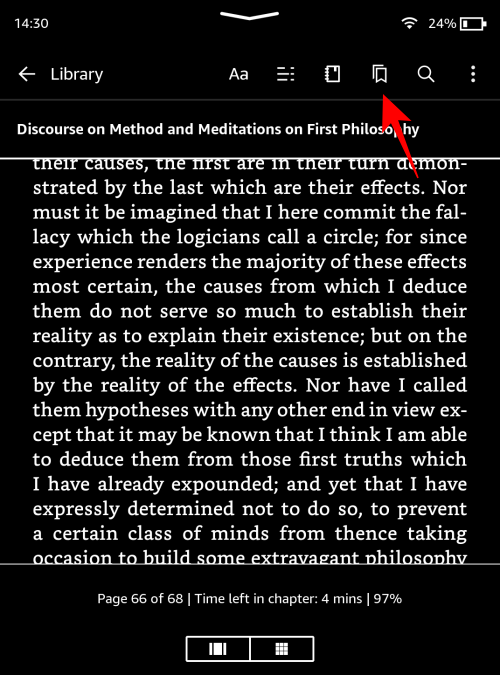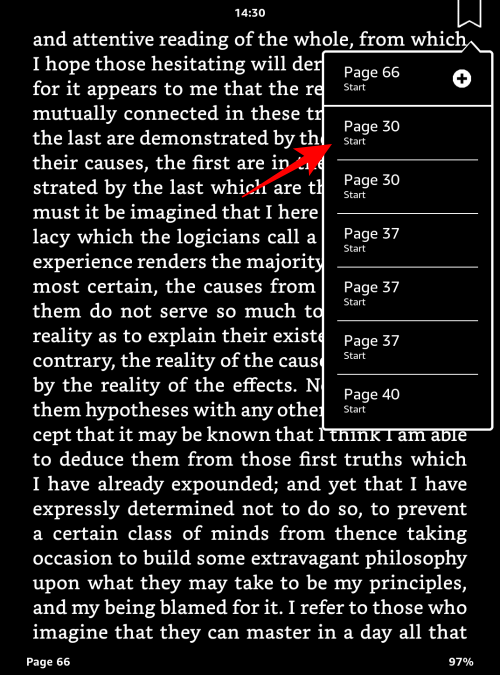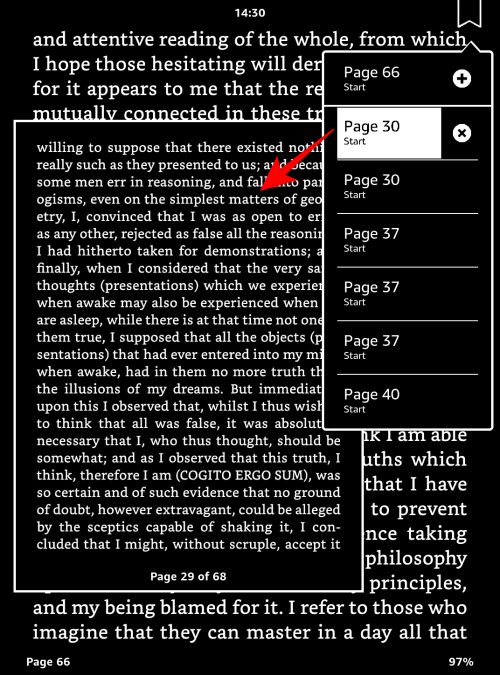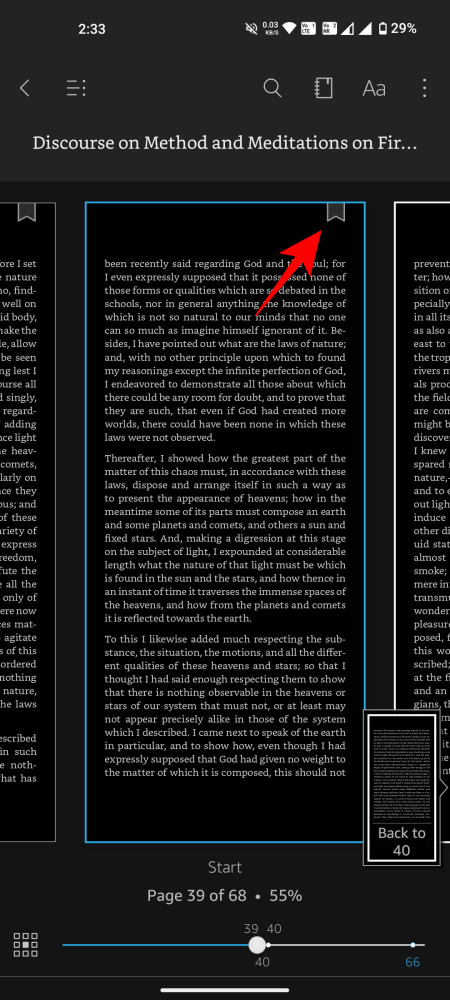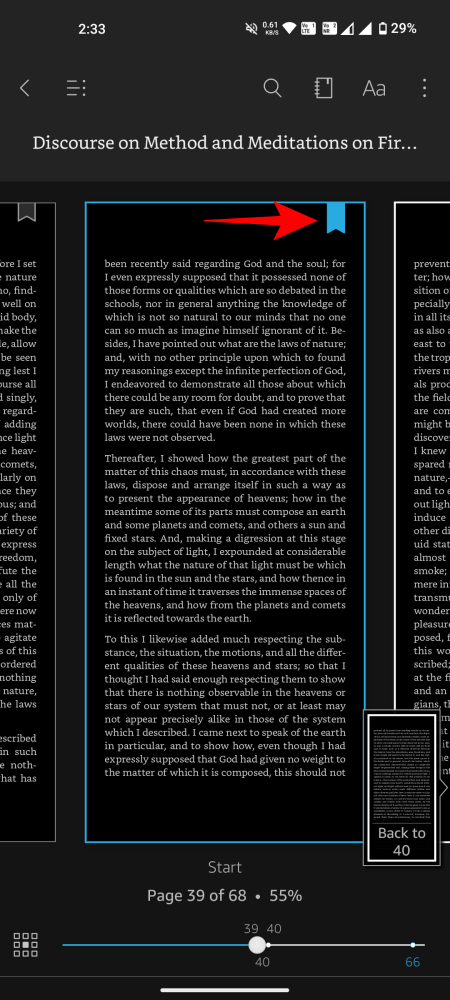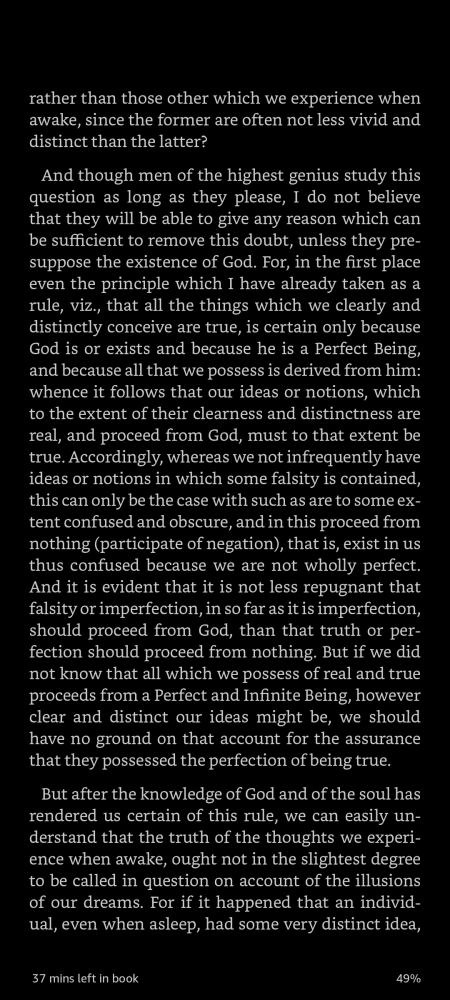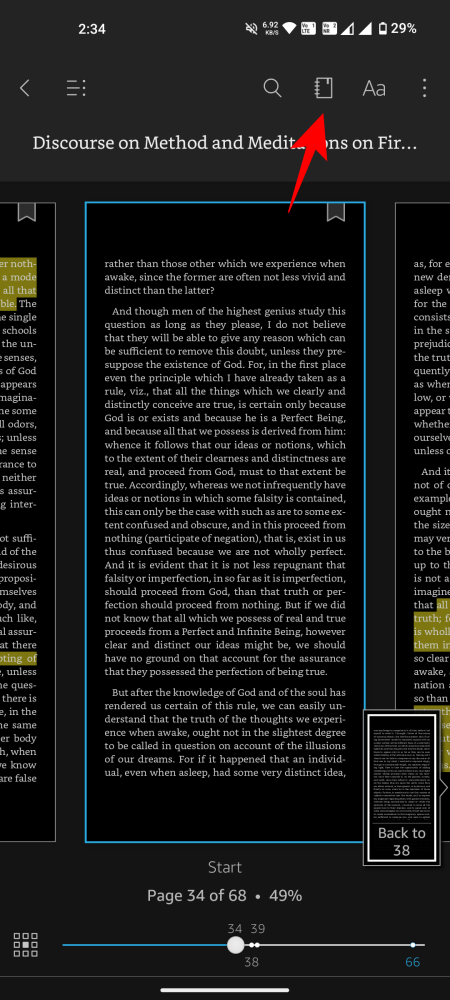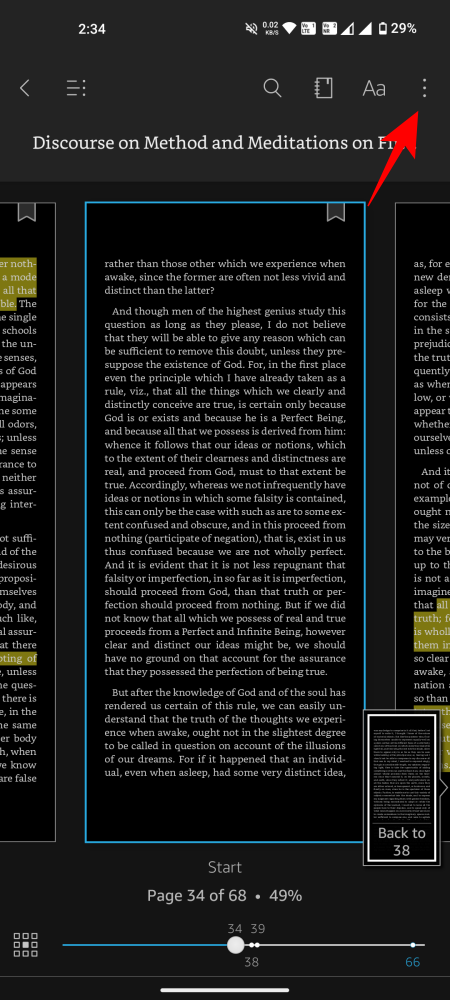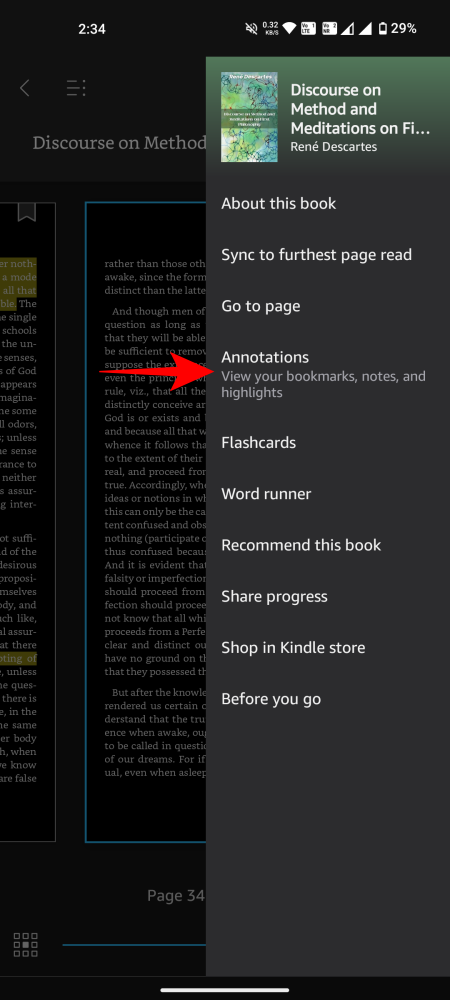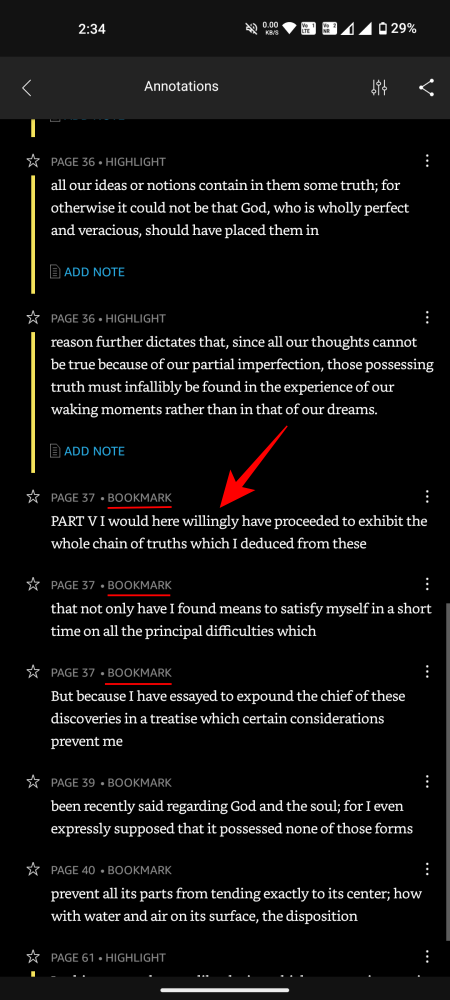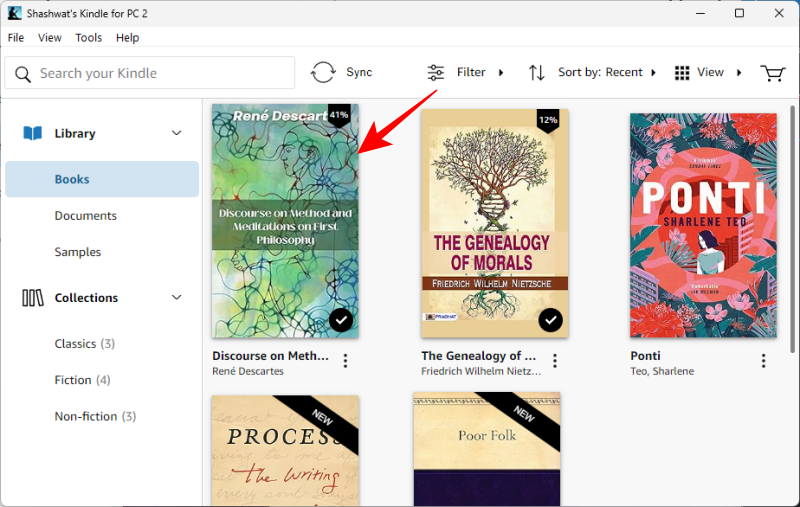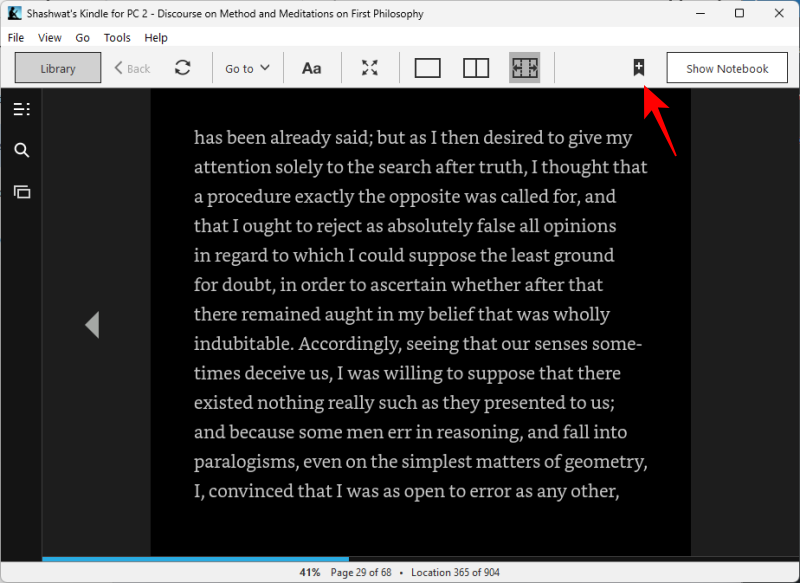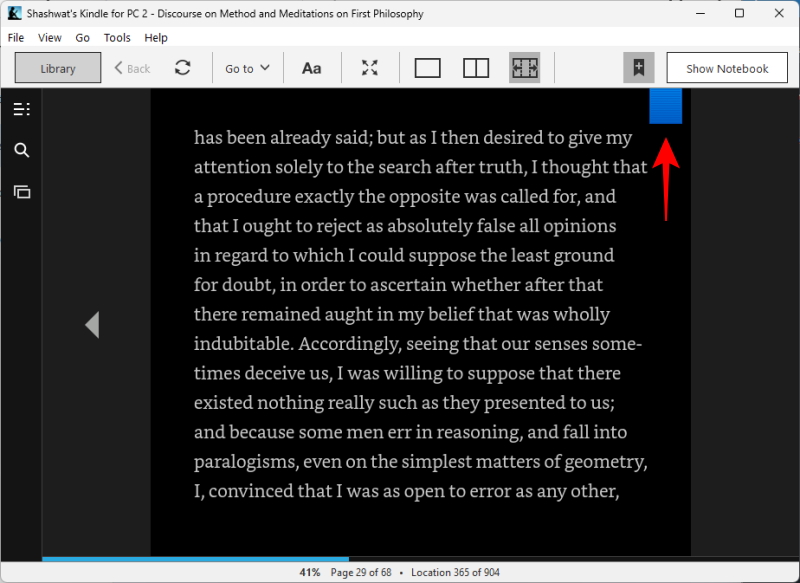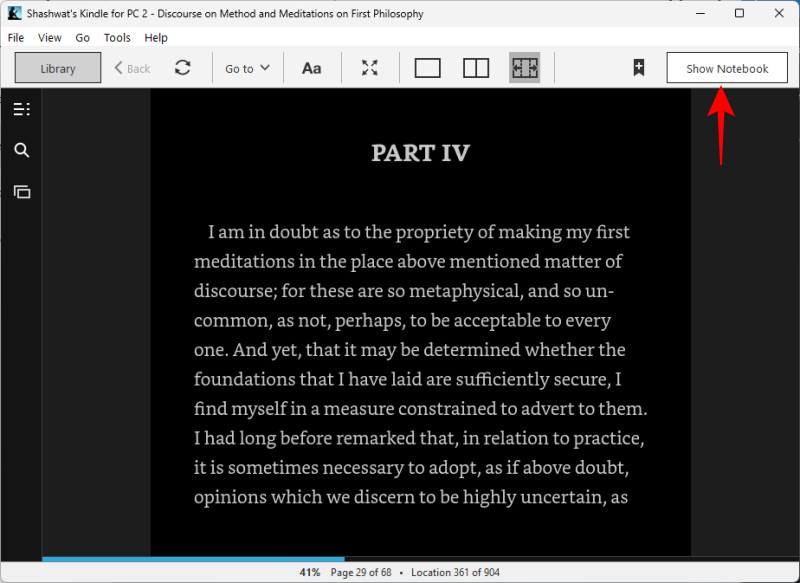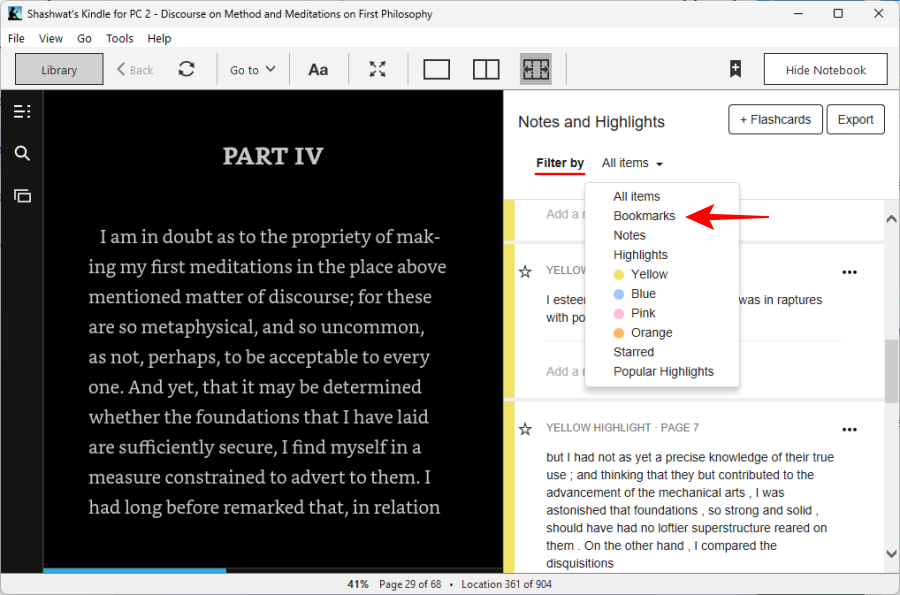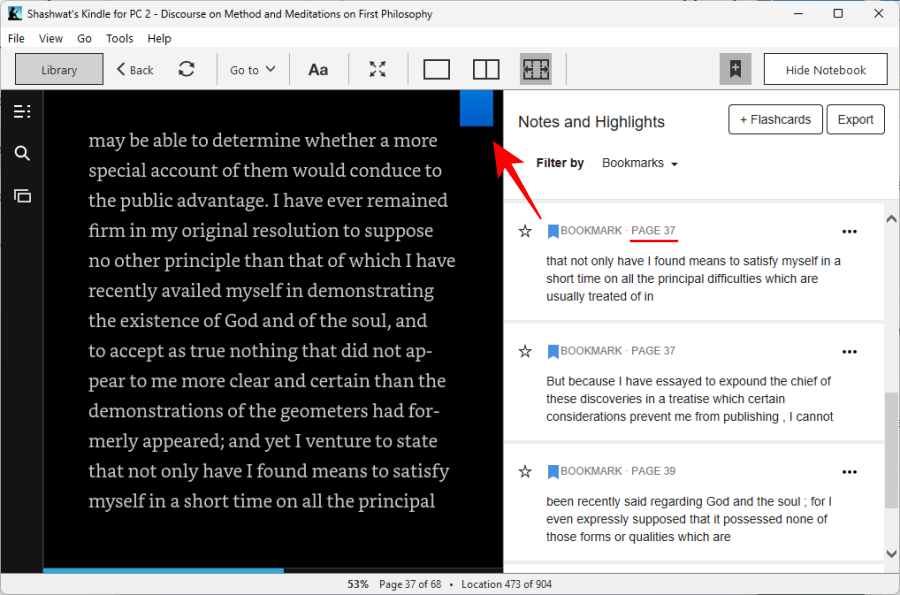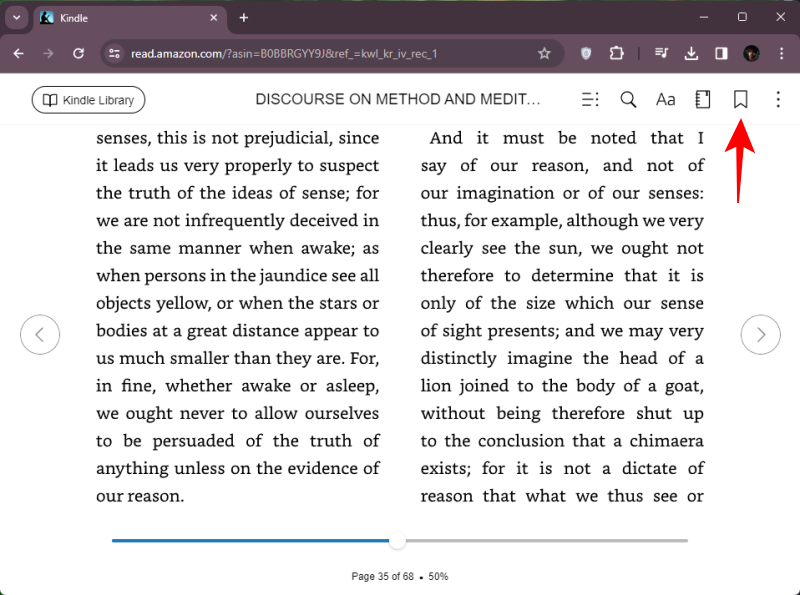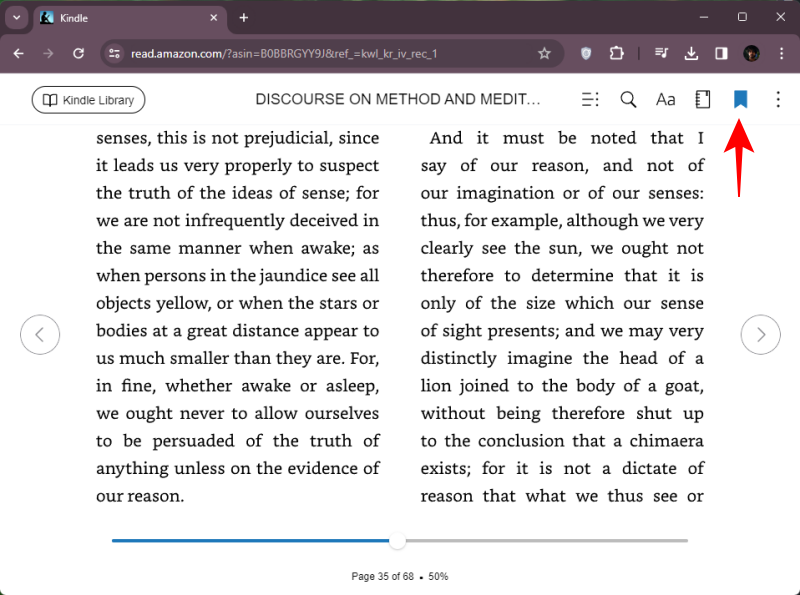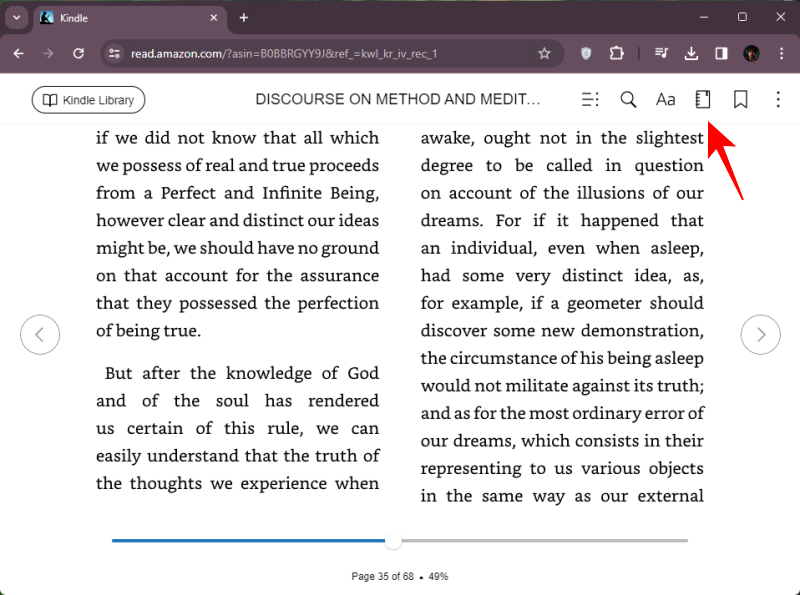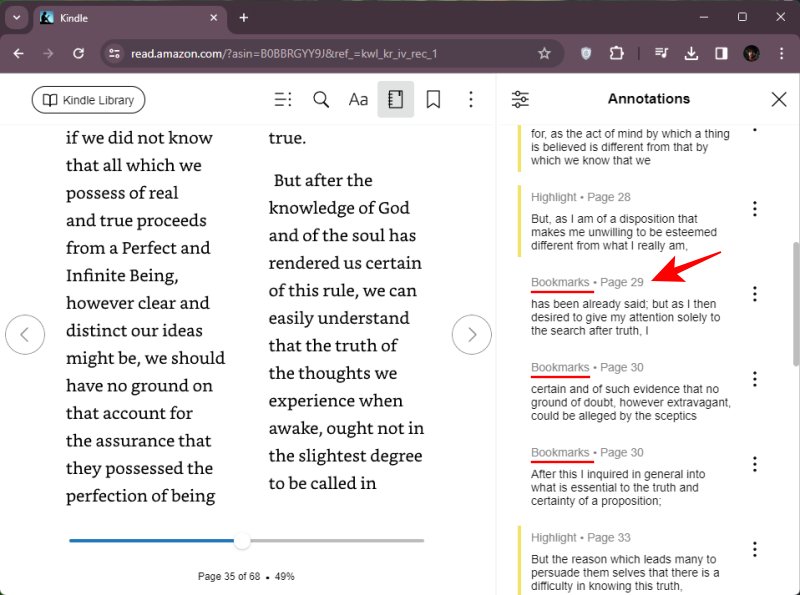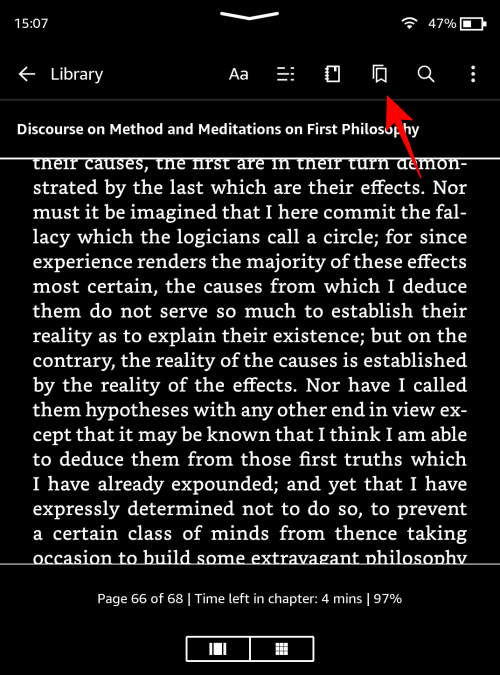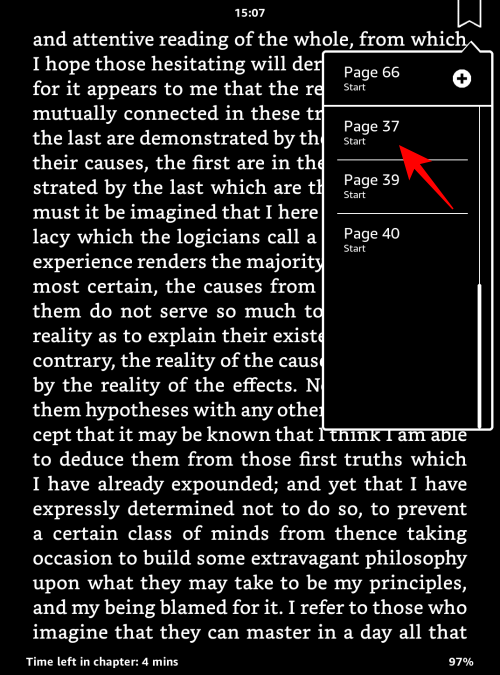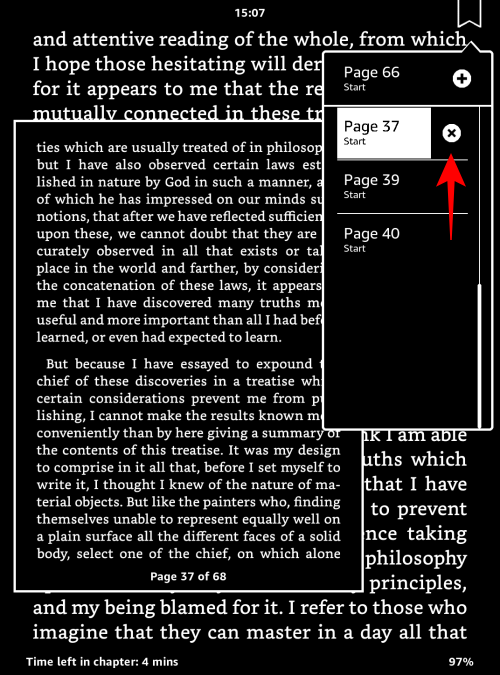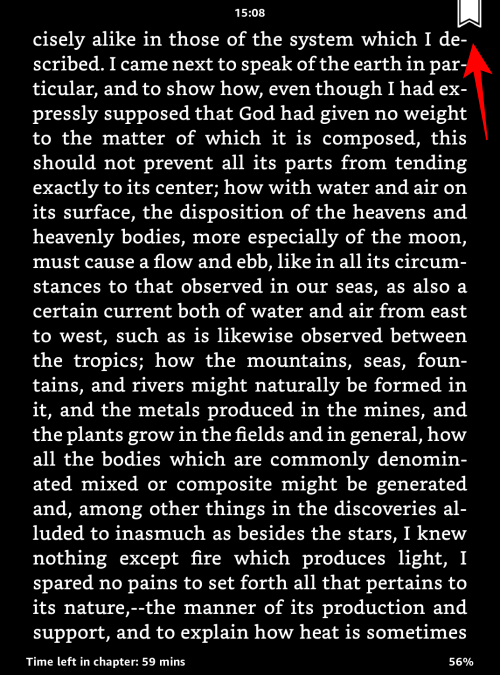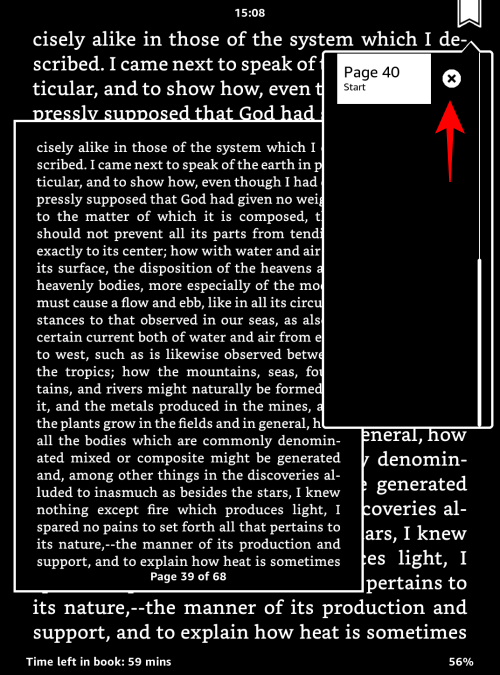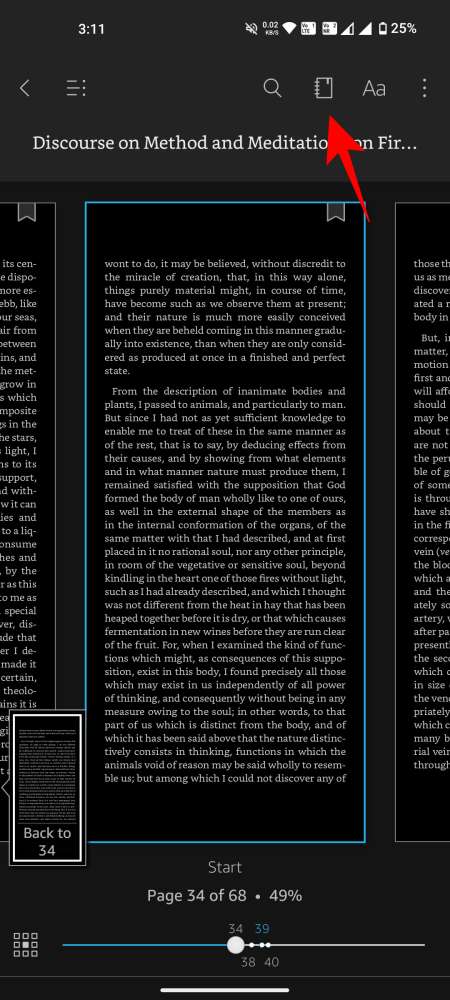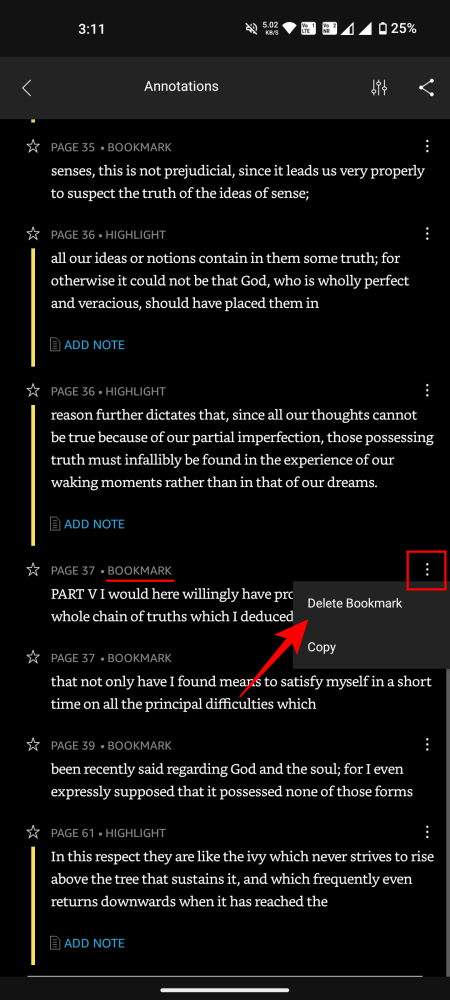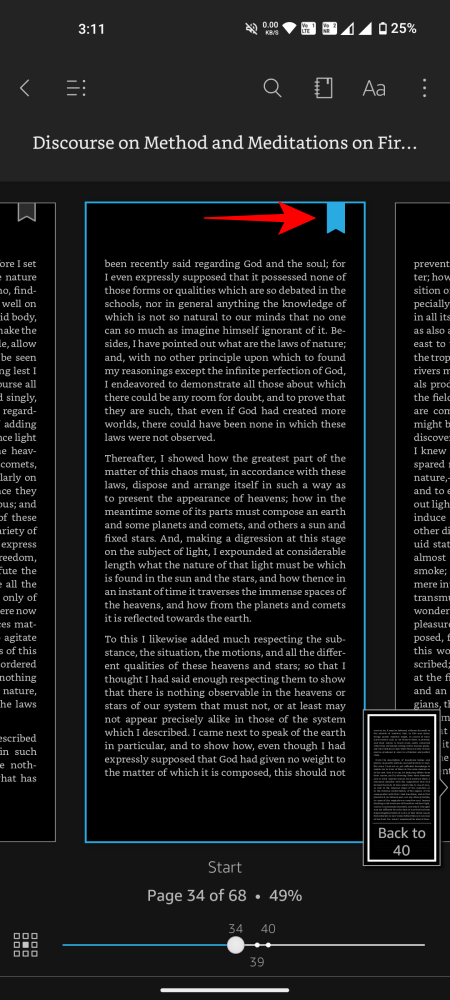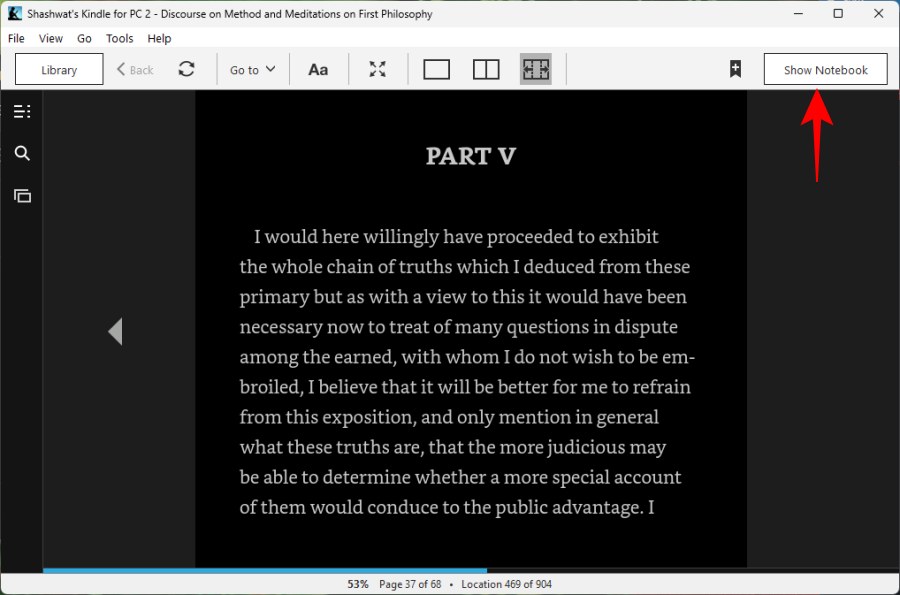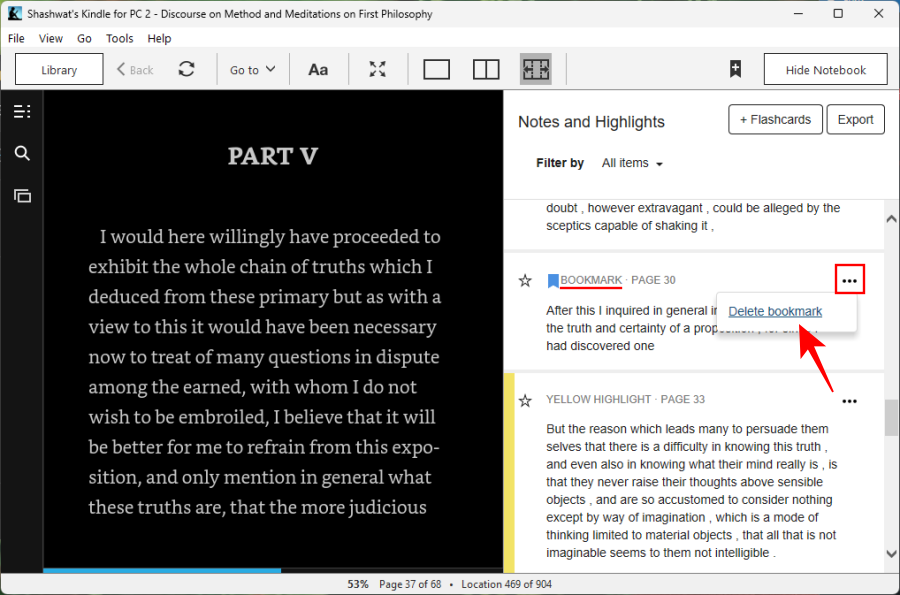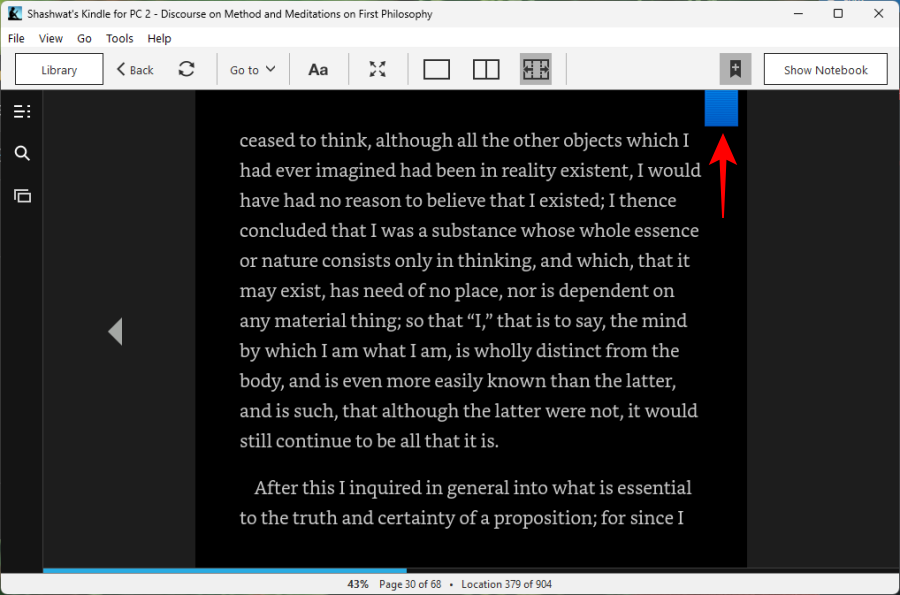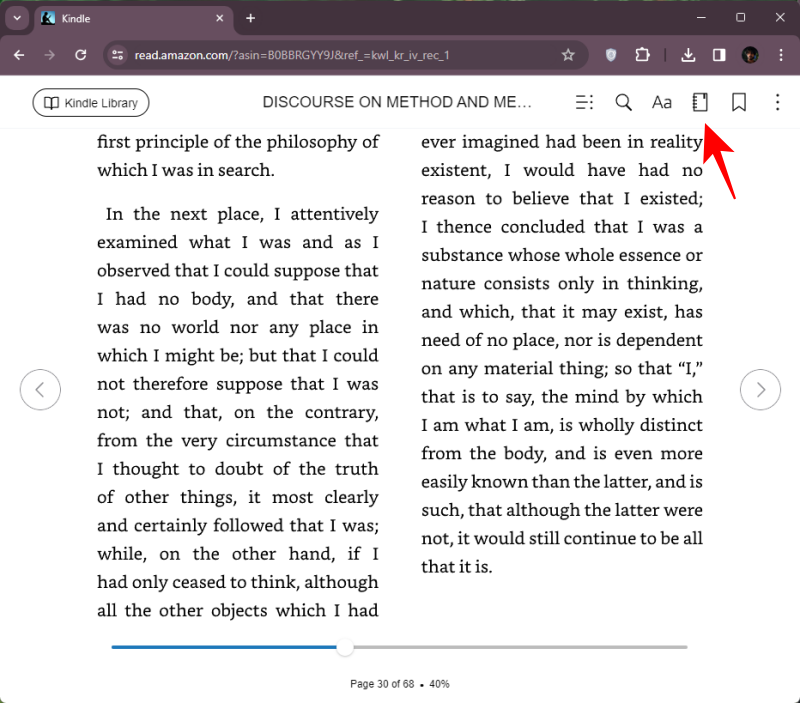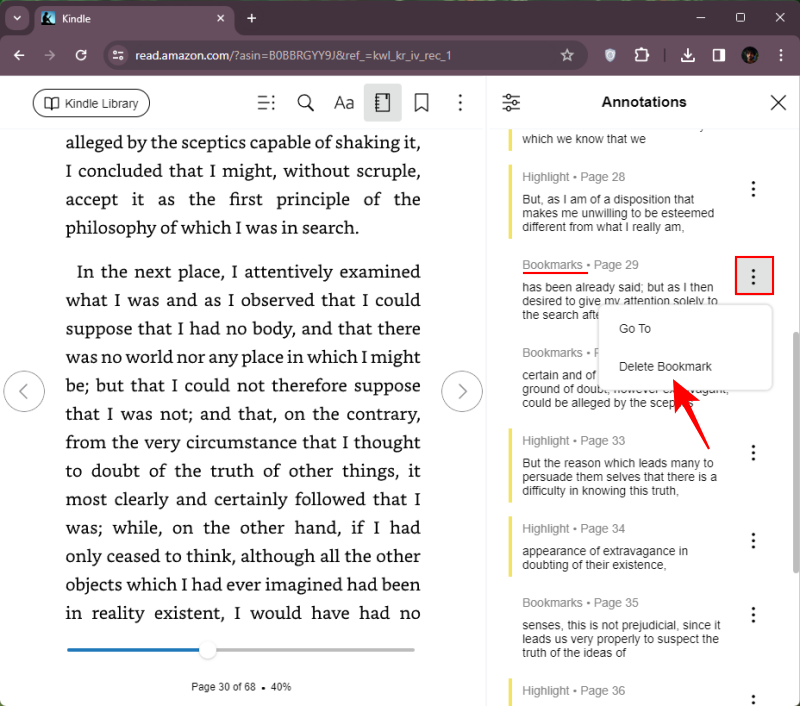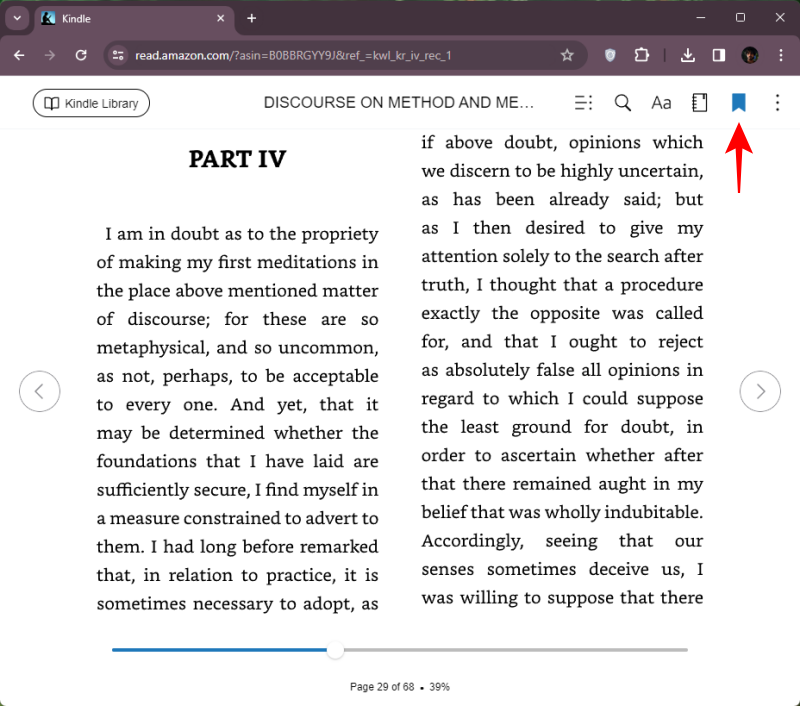电子阅读设备已经取得了长足的进步。它们不仅提供了阅读实体书的便捷替代方案,而且还包括模仿阅读体验的功能,例如突出显示注释、创建收藏等等!书签就是这样一种功能,可让您在阅读时保存书中的重要位置。但是在 Kindle 上添加书签并不像人们想象的那么直观。为此,这里有一个指南,介绍如何在不同平台上虚拟地使用您的 Kindle 电子书。
如何在Kindle上添加和查看书签
根据您是在 Kindle 设备、应用程序还是浏览器上阅读,为您的图书添加书签(以及稍后查看)的步骤略有不同。
方法1:在Kindle设备上
- 转到图书中要添加书签的页面。然后点击屏幕的顶部边缘。

- 点击书签图标。

- 然后点击加号+。

- 就这样,你会把页面添加为书签。

以下是查看您在书中创建的书签的方法:
- 点击顶部工具栏中的书签图标。

- 然后点击您制作的书签之一。

- 您将看到已添加书签的页面的可用预览。点击它。

- 就这样,您将立即返回到已添加书签的页面。
方法2:在智能手机的Kindle应用程序上
- 在 Kindle 应用程序上打开电子书。
- 点击要添加书签的页面。然后点击页面右上角的书签。书签标签变为蓝色后,即表示您已成功将其添加为书签。
-
以下是查看您在书中制作的所有书签的方法:
- 打开书,点击页面以查看其他选项,然后点击上面的笔记本图标。
-
- 或者,点击右上角的三点图标,然后选择注释。
-
- 在这里,您可以找到您的亮点和书签。寻找旁边有“书签”字样的那些。只需点击一个即可打开它。
-
方法3:在Kindle PC阅读软件应用程序上
如果您更喜欢在Kindle PC阅读软件上阅读,您可以通过以下方式为页面添加书签:
- 打开一本书开始阅读。

- 转到要添加书签的页面。然后只需单击右上角的书签图标即可。

- 这将用蓝色书签标签标记页面。

以下是查看书签的方法:
- 打开书,然后单击“显示笔记本”。

- 滚动浏览您的笔记和突出显示,并查找蓝色书签标签。

- 或者,单击“筛选依据”旁边的选择书签以仅查看您的书签。

- 单击书签以返回该页面。

方法 4:在浏览器上 (Read.Amazon.com)
- 在浏览器上打开 read.amazon.com。如果您尚未登录,请登录。
- 单击一本书将其打开。

- 单击要添加书签的页面。然后单击右上角的书签图标。

- 一旦它变成蓝色,您就成功地为该页面添加了书签。

以下是查看特定图书书签的方法:
- 打开 read.amazon.com 并打开要查看其书签的图书。
- 单击页面以查看其他选项,然后单击右上角的“笔记本”图标。

- 在这里,您将看到您的亮点以及书签。单击书签以重定向到该页面。

如何在 Kindle 上删除书签
以下是在 Kindle 上删除书签的方法。
方法1:在Kindle设备上
- 在 Kindle 设备上打开图书。然后点击屏幕的顶部边缘以查看其他选项。
- 点击书签图标。

- 在这里,点击一个书签页面。

- 然后点击它旁边的 X。

- 或者,当您在已添加书签的页面上时,点击书签图标。

- 然后点击它旁边的 X。

就这样,您选择的书签将被删除。
方法2:在智能手机的Kindle应用程序上
- 在 Kindle 应用程序上打开一本书。点击页面以访问其他选项,然后点击顶部的笔记本图标。
- 查找标记为“书签”的条目,点击其旁边的三点图标,然后选择删除书签。
-
- 或者,当您在已添加书签的页面上时,只需点击蓝色书签,它就会立即被删除。
-
方法3:在Kindle PC阅读软件应用程序上
- 在Kindle PC阅读软件上打开一本书,然后单击右上角的【显示笔记本】。

- 滚动到要删除的书签,然后单击其旁边的三点图标,然后选择删除书签。

- 或者,当您在已添加书签的页面上时,点击书签图标将其删除。

方法 4:在浏览器上 (Read.Amazon.com)
- 打开 read.amazon.com,然后打开要删除其书签的图书。
- 单击页面中间以显示其他选项,然后单击“笔记本”图标。

- 找到要删除的书签,单击其旁边的三点图标,然后选择删除书签。

- 或者,转到已添加书签的页面,只需单击蓝色书签即可将其删除。

我们希望您能够在 Kindle 电子书上添加、查看和删除书签。
© 版权声明
文章版权归作者所有,未经允许请勿转载。